
Depois de recentemente brincar com um aplicativo de lapso de tempo Droid Timelapse: Criar Smooth Time-Lapse Vídeos com o seu Android Phone Droid Timelapse: Criar Smooth Time-Lapse Vídeos com o seu telefone Android Leia mais no meu dispositivo Android, descobri que definindo uma longa captura período resultou em um arquivo muito grande e corrompido. Foi possível repará-lo e, em caso afirmativo, como?
O arquivo corrompido
Sentado a 1, 29 GB, o arquivo recém-criado recusou-se a ser reproduzido em qualquer um dos aplicativos no meu telefone. A primeira coisa, então, foi transferi-la rapidamente via USB para o meu PC Maneiras mais rápidas de transferir arquivos entre PCs e dispositivos móveis As formas mais rápidas de transferir arquivos entre PCs e dispositivos móveis As transferências de arquivos nunca foram mais rápidas do que são hoje. Mas, para mover dados entre dispositivos ainda pode parecer lento e inconveniente. Nós cobrimos soluções para transferências de arquivos entre dispositivos. Consulte Mais informação . Uma vez que isso foi feito, era hora de experimentar o antigo substituto, o VLC Player. Este aplicativo incrivelmente versátil pode reproduzir arquivos de vídeo que são apenas parcialmente baixados, bem como todos os outros recursos surpreendentes que ele tem 7 Top Secret características do Free VLC Media Player 7 características extremamente secretas do livre VLC Media Player que VLC praticamente joga tudo que você joga é uma notícia antiga. É também um gênio da mídia quando se trata de outras coisas além de reproduzir filmes. Nós olhamos para alguns dos ... Leia mais, então parecia uma boa aposta.
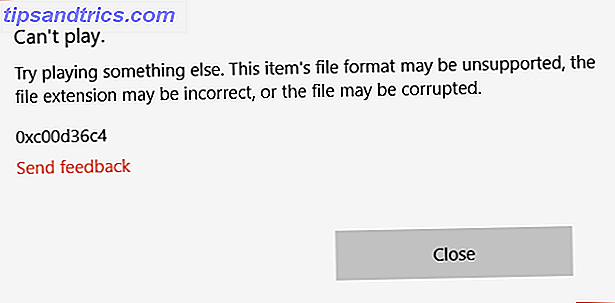
Infelizmente, até mesmo o VLC Player gratuito e de código aberto não conseguiu me mostrar o que havia sido capturado no vídeo de lapso de tempo. Eu tive que encontrar outra opção.
Usando um aplicativo de reparo de vídeo
Aplicativos que consertam vídeos suspeitos não estão em grande quantidade. Eles não vêm pré-instalados no Windows ou outros sistemas operacionais, eles (surpreendentemente) não estão incluídos com ferramentas de edição de vídeo Os melhores editores de vídeo grátis para Windows Os melhores editores de vídeo grátis para Windows Todo mundo tira vídeos nos dias de hoje. No entanto, poderosos editores de vídeo gratuitos continuam sendo raros. Apresentamos os melhores editores de vídeo gratuitos disponíveis para o Windows. Consulte Mais informação ; Em suma, eles são raros. Assim, tendemos a descartar vídeos que não funcionam.
No caso do meu projeto de lapso de tempo, isso não foi uma solução. Eu precisava ver o que havia sido capturado e, assim, uma ferramenta de reparo de vídeo era realmente a única opção. Eventualmente, encontrei uma solução que poderia funcionar - Video Repair da Grau GmbH. Enquanto uma opção premium está disponível, eu primeiro decidi experimentar o arquivo corrompido com a versão demo. Isto tem um ponto de corte, o que significa que apenas os primeiros 50% são reparados. Dado o tamanho do arquivo, no entanto, valeu a pena o esforço - afinal, eu não queria pagar por um aplicativo que não consertasse o vídeo.
Reparando o vídeo
Com o aplicativo carregado, eu precisava ter tanto o vídeo corrompido quanto um arquivo semelhante, gravado com a mesma câmera e app (e do mesmo assunto) como referência, também salvo no meu computador. Uma vez baixado, o Video Repair deve ser descompactado (nativamente ou com uma ferramenta como 7zip 7Zip: Um programa gratuito para descompactar formatos de arquivo incomuns 7Zip: um programa gratuito para descompactar formatos de arquivo incomuns Leia mais), em vez de instalados, e os gs não compactados. exe arquivo executado para abrir o aplicativo.
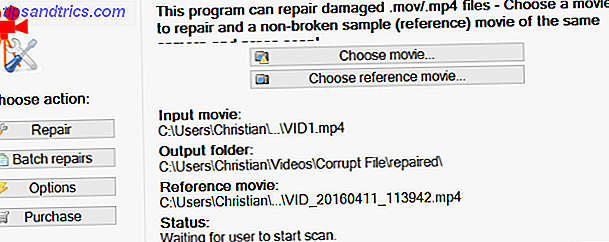
Depois de selecionar o idioma, e tomando nota do limite de 50% que é claramente delineado, procurei por meu arquivo de vídeo corrompido (arquivos MP4 e MOV são compatíveis com este aplicativo) na caixa Escolher filme…, junto com o arquivo de referência em Escolher filme de referência… . O filme é reparado clicando em Digitalizar .
Se bem-sucedido, o Video Repair fornecerá uma lista de correções usadas para tornar o filme assistível. Mas se nenhuma lista de correções for fornecida, o Video Repair não poderá corrigir seu vídeo.
Um vídeo fixo, um aplicativo caro
Digamos, por exemplo, que você tenha apenas um vídeo corrompido que deseja reparar. Reparação de vídeo seria a escolha sensata agora que você foi introduzido, mas há um problema. É caro. Para comprar o aplicativo você custaria € 29 (cerca de US $ 33) e isso só fornece cinco trabalhos de reparação. Para uma licença ilimitada, o preço é de € 99 ($ 114). Agora, se você acha que tem vídeos regularmente corrompidos, isso pode ser uma opção; no entanto, encontrar as causas subjacentes de seus clipes corrompidos pode ser uma estratégia melhor.
Então, o que você faz para reparar o vídeo inteiro? Bem, você pode pagar a taxa e comprar a versão completa, ou você pode usar alguns truques totalmente legais para obter o vídeo restaurado em sua totalidade…
Duplique e repare
Conforme demonstrado pelo usuário do YouTube R3DLIN3S, é possível enganar o Video Repair para reparar o vídeo inteiro. A ideia é simples: criamos um arquivo de vídeo com o dobro do tempo e convertemos apenas 50% dele. Como duplicamos a duração do vídeo, o arquivo convertido é todo o arquivo original.
Mas como fazemos isso?
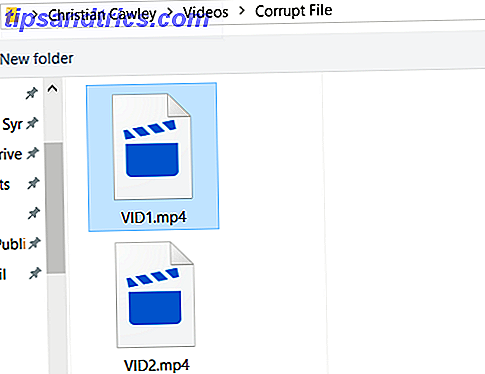
Comece baixando o arquivo corrompido em uma nova pasta dedicada (nós chamamos de nosso “Arquivo corrompido”) e copie-o para que você tenha dois arquivos idênticos - entenda que isso pode demorar um pouco para arquivos maiores. Agora, você deveria renomeá-los; É melhor dar-lhes nomes seqüenciais, como VID1 e VID2.

Em seguida, abra o prompt de comando no diretório Corrupt File (mantenha pressionada a tecla SHIFT > clique com o botão direito do mouse > na janela de comando Abrir aqui ) e digite o seguinte:
cópia / b VID1.mp4 + VID2.mp4
Isso leva um tempo, mas irá juntar os dois arquivos em um único MP4, no lugar do primeiro arquivo. Então, na verdade, VID1.mp4 é agora VID1.mp4 e VID2.mp4.
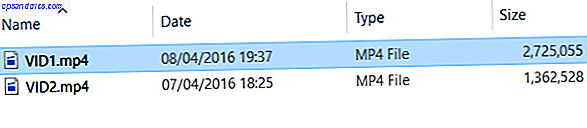
Você pode confirmar isso verificando o tamanho do arquivo de VID1.mp4 - se agora for o dobro do tempo anterior, você está pronto para usar a ferramenta de reparo, como demonstrado acima.
Compre se você gosta d!
Embora tenhamos demonstrado como consertar um arquivo MP4 corrupto, se você gosta do aplicativo e acredita que funcionará para você no futuro, recomendamos que você gaste dinheiro em Video Repair. Mas para uma correção pontual, nossa fraude legal deve fazer o truque.
Então, uma maneira simples, rápida e fácil de reparar um arquivo MP4 corrompido ou quebrado. Funciona para você? Ou você tem uma alternativa melhor? Conte-nos nos comentários!



